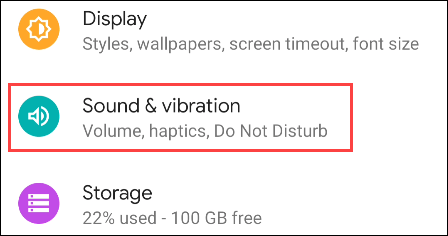スクリーンショットを撮ると Facebook から通知されますか?

他のユーザーが投稿した内容のスクリーンショットを撮ったときに、Facebook がユーザーに通知するかどうか疑問に思ったことはありませんか?
アプリからの通知を受け取ることは、スマートフォン体験を便利にする重要な要素の 1 つです。したがって、Android デバイスで受信した通知を操作する際のエクスペリエンスを向上させるために、各特定のアプリケーションの通知音を自分に合わせて完全に変更およびカスタマイズすることができます。
これはシンプルな設定ですが、多くの利点があります。たとえば、通知音をカスタマイズすると、デバイスを開かなくても、どのアプリケーションからの通知であるかを簡単に知ることができます。重要なアプリケーションでない場合は、時間を節約するためにスキップできます。
やり方については下記をご覧ください。
Androidでアプリごとに通知音をカスタマイズする
始める前に、Android スマートフォンまたはタブレットの各モデルには、製品/メーカーごとに固有のデフォルトの通知音があることに注意してください。また、Android のカスタマイズは多様であるため、各カスタマイズに応じて設定項目のタイトルが若干異なります。ただし、基本的なセットアップ操作は同様になります。この記事では、「ストック Android」を実行している携帯電話モデルである Google Pixel を例に説明します。
まず、画面の上から下に 1 回または 2 回スワイプし、歯車アイコンをタップして、システム設定メニューにアクセスする必要があります。または、ホーム画面にある設定の歯車アイコンをタップすることもできます。
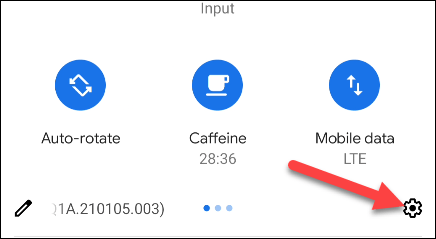
設定メニューで、「アプリと通知」または単に「アプリ」をタップします。 (この項目の名前はAndroidのバージョンによって若干異なります。)
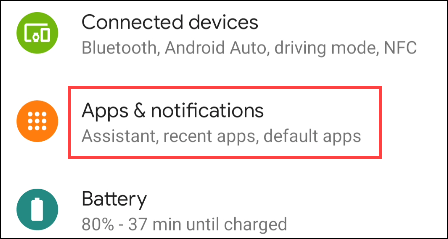
通知をカスタマイズするアプリを見つけるには、システムで利用可能なアプリの完全なリストを展開する必要がある場合があります。 「すべてのアプリを表示」または「アプリの設定」をタップします。
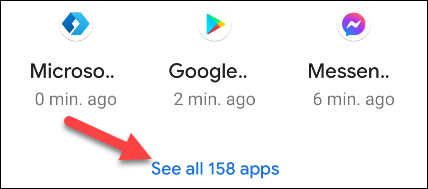
通知音をカスタマイズするアプリを選択できます。たとえばこの場合は YouTube です。
次に、「通知」をクリックします。
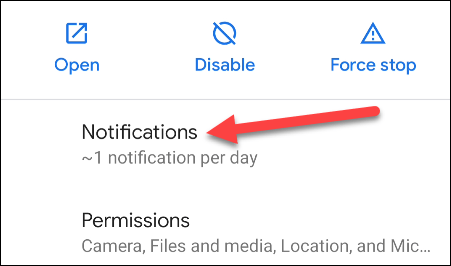
アプリが送信できるさまざまな種類の通知のリストが表示されます。カスタマイズする項目をクリックします。
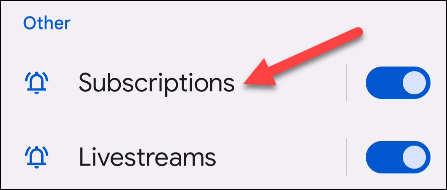
下にスクロールして「サウンド」を選択します。
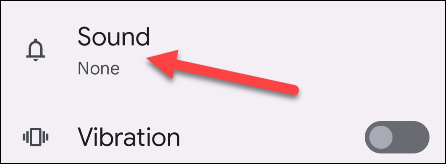
選択できる通知音のリストが表示されます。プレビューを聞くには、いずれかのオプションをクリックします。
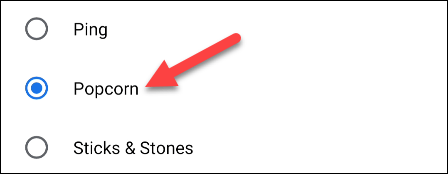
気に入ったサウンドを選択したら、「保存」または「適用」をクリックして終了します。
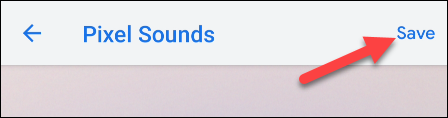
これで、このアプリから通知があるたびに、デフォルトのシステム通知音ではなく、選択した音が聞こえるようになります。必要な他のアプリについても上記のプロセスを繰り返します。
他のユーザーが投稿した内容のスクリーンショットを撮ったときに、Facebook がユーザーに通知するかどうか疑問に思ったことはありませんか?
自動通知の表示は、どのスマートフォンでもユーザー エクスペリエンスの重要な部分であり、通知に付随するサウンドも同様に重要です。
高価なSamsung Galaxyを、市場に出回っている他のスマートフォンと全く同じ見た目にする必要はありません。少し手を加えるだけで、より個性的でスタイリッシュ、そして個性的なスマートフォンに仕上げることができます。
iOS に飽きて、最終的に Samsung の携帯電話に切り替えましたが、その決定に後悔はありません。
ブラウザ上のAppleアカウントのウェブインターフェースでは、個人情報の確認、設定の変更、サブスクリプションの管理などを行うことができます。しかし、さまざまな理由でサインインできない場合があります。
iPhone で DNS を変更するか、Android で DNS を変更すると、安定した接続を維持し、ネットワーク接続速度を向上させ、ブロックされた Web サイトにアクセスできるようになります。
「探す」機能が不正確になったり、信頼できなくなったりした場合は、いくつかの調整を加えることで、最も必要なときに精度を高めることができます。
携帯電話の最も性能の低いカメラがクリエイティブな写真撮影の秘密兵器になるとは、多くの人は予想していなかったでしょう。
近距離無線通信は、デバイス同士が通常数センチメートル以内の近距離にあるときにデータを交換できる無線技術です。
Appleは、低電力モードと連動して動作する「アダプティブパワー」を導入しました。どちらもiPhoneのバッテリー寿命を延ばしますが、その仕組みは全く異なります。
自動クリックアプリケーションを使用すると、ゲームをプレイしたり、デバイスで利用可能なアプリケーションやタスクを使用したりするときに、多くの操作を行う必要がなくなります。
ニーズに応じて、既存の Android デバイスで Pixel 専用の機能セットを実行できるようになる可能性があります。
修正には必ずしもお気に入りの写真やアプリを削除する必要はありません。One UI には、スペースを簡単に回復できるオプションがいくつか含まれています。
スマートフォンの充電ポートは、バッテリーを長持ちさせるためだけのものだと、多くの人が考えています。しかし、この小さなポートは、想像以上にパワフルです。
決して効果のない一般的なヒントにうんざりしているなら、写真撮影の方法を静かに変革してきたヒントをいくつか紹介します。
新しいスマートフォンを探しているなら、まず最初に見るのは当然スペックシートでしょう。そこには、性能、バッテリー駆動時間、ディスプレイの品質などに関するヒントが満載です。
他のソースからiPhoneにアプリケーションをインストールする場合は、そのアプリケーションが信頼できるものであることを手動で確認する必要があります。確認後、アプリケーションはiPhoneにインストールされ、使用できるようになります。